电脑安装不上驱动怎么办 Win10系统显卡驱动安装出错怎么办
更新时间:2023-06-06 18:44:05作者:jiang
电脑安装不上驱动怎么办,电脑安装不上驱动或者安装驱动出错,是许多电脑用户经常遇到的问题,尤其是在Win10系统安装显卡驱动时,更是常常遇到各种各样的错误提示。究竟该如何解决这些问题呢?本文将为大家分享电脑安装驱动出错的处理方法以及Win10系统显卡驱动安装出错的解决方案。不想再被这些问题困扰的小伙伴们,一起来看看吧。
具体方法:
1.
Win10系统的显卡驱动装不上该怎么办,【win+R】迅速的调出【运行】。如图。
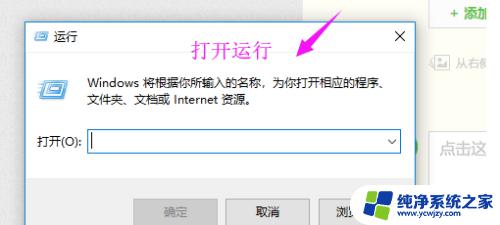
2.运行打开后,直接输入下【gpedit.msc】,点【确定】下,如图。
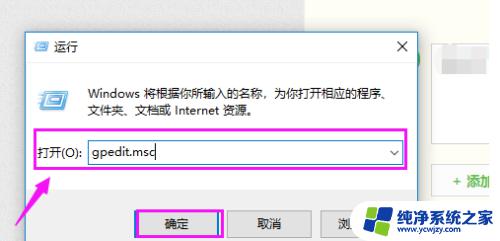
3.接着我们就要单击开【用户配置】下的【管理模块】,如图。
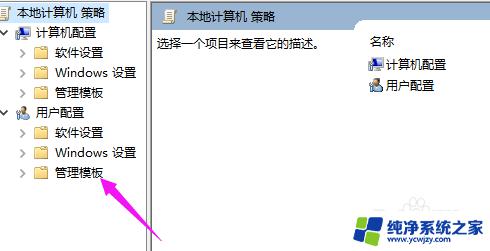
4.接着我们点开【系统】下的【驱动程序安装】,如图。
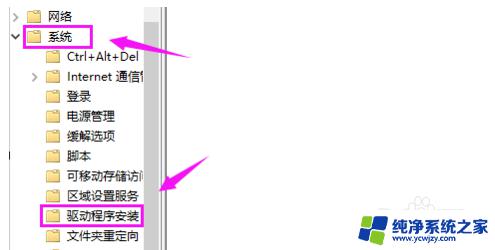
5.接着我们就要鼠标双击下【设备驱动程序的代码签名】,如图。
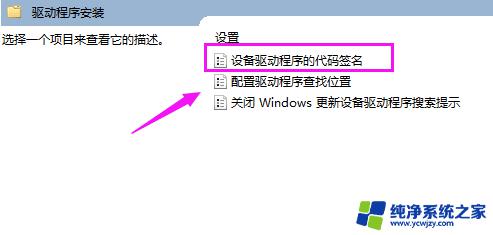
6.我们就要将【未配置】更改为【已启用】,如图。
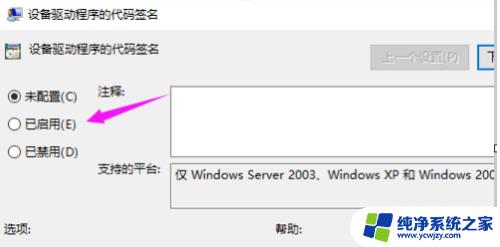
7.接着我们下方还要设置为【警告】模式,这样设置就解决了显卡驱动装不上的情况!
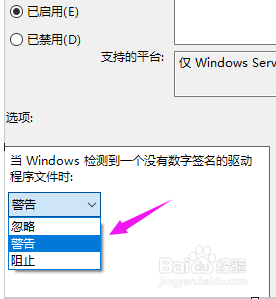
以上是电脑无法安装驱动的解决方法,如果你遇到了相同的问题,可以按照本文中介绍的步骤进行修复,希望这篇文章对你有所帮助。
电脑安装不上驱动怎么办 Win10系统显卡驱动安装出错怎么办相关教程
- win10装显卡驱动黑屏怎么办 win10显卡驱动安装过程中黑屏
- win7系统网卡驱动怎么安装 win7系统网卡驱动安装步骤
- 电脑安装声卡驱动怎么安装 win10声卡驱动下载及安装教程
- 驱动显卡怎么安装 电脑显卡驱动的安装步骤
- 电脑上声卡驱动怎么安装步骤 声卡驱动安装步骤
- win10装显卡驱动 Win10系统显卡驱动安装步骤
- 显卡驱动不了 安装显卡驱动失败的解决办法
- 电脑不装声卡有声音吗 声卡驱动安装不了怎么办
- 驱动自动安装怎么关闭 Win10显示驱动程序无法启动怎么办
- 联想电脑怎么安装声卡驱动?一步步教你安装声卡驱动
- 使用u盘将win11重做win7系统
- excel打开提示安装
- 电脑加装内存条要重新安装系统吗
- 没有密钥怎么安装win10
- 怎么把打印机设置成网络打印机
- 苹果电脑安装五笔输入法
系统安装教程推荐
win10系统推荐